ホームページ >システムチュートリアル >MAC >Mac の 360 ブラウザでページダウン ジェスチャを設定する方法 - ページダウン ジェスチャを設定する方法
Mac の 360 ブラウザでページダウン ジェスチャを設定する方法 - ページダウン ジェスチャを設定する方法
- WBOYWBOYWBOYWBOYWBOYWBOYWBOYWBOYWBOYWBOYWBOYWBOYWB転載
- 2024-03-18 16:01:261255ブラウズ
php エディタ Xigua が、Mac の 360 ブラウザでページダウンジェスチャを設定する方法を紹介します。シンプルな設定で、ジェスチャーを使用して簡単にページをめくることができ、ブラウジング エクスペリエンスが向上します。この記事では、すぐに始めて、より便利なブラウジング方法を楽しむことができるように、セットアップ手順を詳しく説明します。
ステップ 1: ブラウザを開きます。
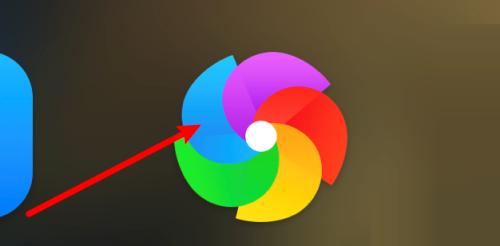
ステップ 2: 上の 3 本の水平線をクリックします。
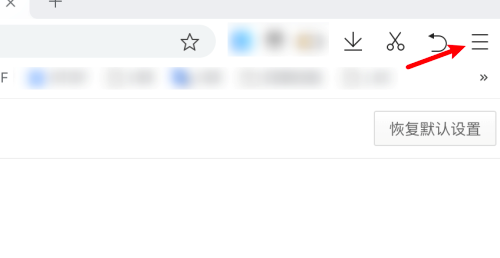
ステップ 3: 「設定」をクリックします。
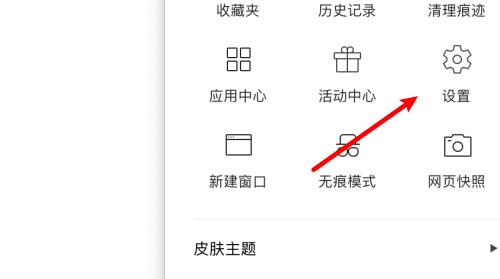
ステップ 4: クリックジェスチャー操作。
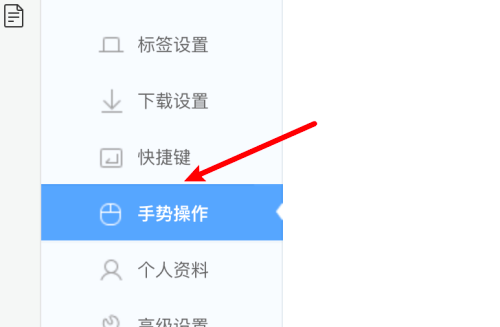
ステップ 5: ジェスチャーを選択します。
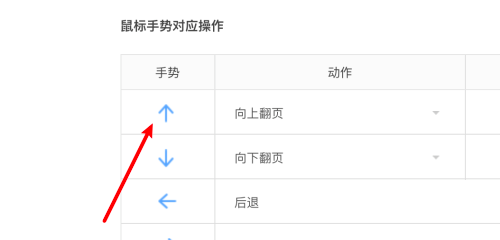
ステップ 6: 右側のドロップダウン ボックスをクリックし、ページダウン操作を選択します。
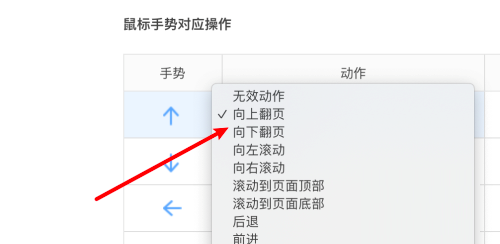
以上がMac の 360 ブラウザでページダウン ジェスチャを設定する方法 - ページダウン ジェスチャを設定する方法の詳細内容です。詳細については、PHP 中国語 Web サイトの他の関連記事を参照してください。
声明:
この記事はonlinedown.netで複製されています。侵害がある場合は、admin@php.cn までご連絡ください。

